Realizar uma captura de tela é uma funcionalidade valiosa presente em qualquer computador com Windows. Embora o processo não seja tão intuitivo como em um smartphone, ainda é relativamente simples. Além disso, o Windows 11 oferece diversas formas de concretizar essa ação.
Este artigo tem como objetivo apresentar todos os métodos disponíveis para efetuar capturas de tela no seu PC com Windows 11.
Como Capturar a Tela Inteira no Windows 11
O método mais direto para capturar a tela completa é através da tecla PrtSc, localizada na parte superior do teclado. Ao pressioná-la, o Windows armazena a captura na área de transferência, sem emitir qualquer notificação visual. Para visualizar a imagem em tela cheia, basta colá-la (Ctrl+V) em um editor de texto, como o Microsoft Word, no Paint, ou mesmo diretamente no corpo de um e-mail.
Ao combinar as teclas Windows + PrtSc, é possível obter um instantâneo de toda a área de trabalho, com a diferença de que a imagem será salva automaticamente em uma pasta do seu computador. A tela irá piscar brevemente se as teclas forem pressionadas corretamente. A captura estará disponível em “Imagens” e, posteriormente, em “Capturas de tela”.
Outra alternativa é utilizar a tecla PrtSc em conjunto com o OneDrive para salvar uma cópia da captura de tela diretamente como um arquivo de imagem. Esta solução é prática, dispensando a necessidade de abrir um editor de imagem e colar o conteúdo da área de transferência.
Veja como proceder:
- Na barra de tarefas, clique com o botão direito no ícone do OneDrive.
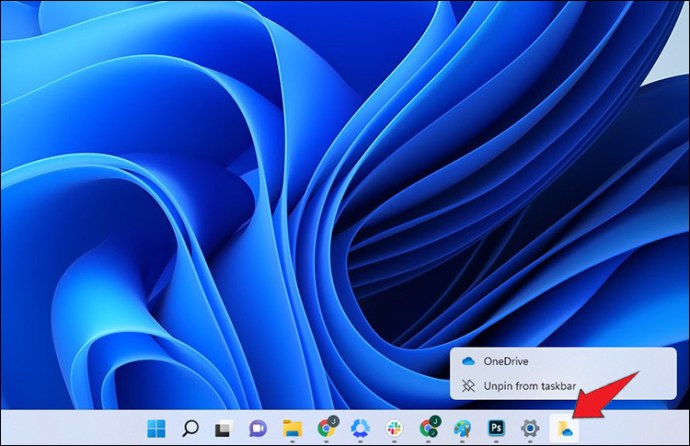
- Na aba “Backup” dentro de “Configurações”, selecione “Gerenciar configurações de sincronização” para ativar o salvamento de capturas de tela no OneDrive. Essa ação alterará o local padrão onde as capturas efetuadas com a tecla PrtSc são armazenadas.
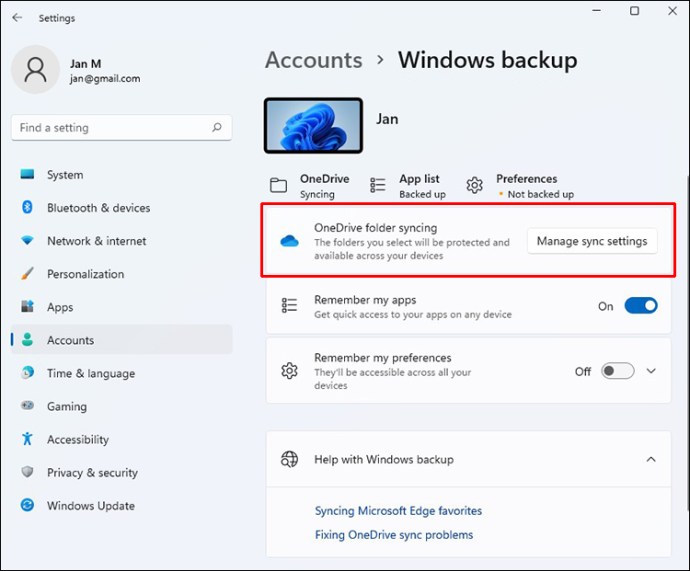
Após esta configuração, não é mais necessário abrir um editor de imagens ou colar a captura da área de transferência. A imagem é salva diretamente na pasta OneDrive escolhida, tornando-se acessível em qualquer dispositivo com acesso à sua conta OneDrive.
Como Capturar uma Porção da Tela no Windows 11
O Windows 11 permite realizar capturas parciais da tela, uma função útil para quem não deseja capturar a tela inteira em todas as ocasiões. Ao pressionar as teclas Win + Shift + S, um pequeno menu da Ferramenta de Recorte surge na parte superior da tela, oferecendo as seguintes opções:
- Recorte retangular.

- Recorte de forma livre: permite desenhar qualquer formato em volta do elemento desejado.
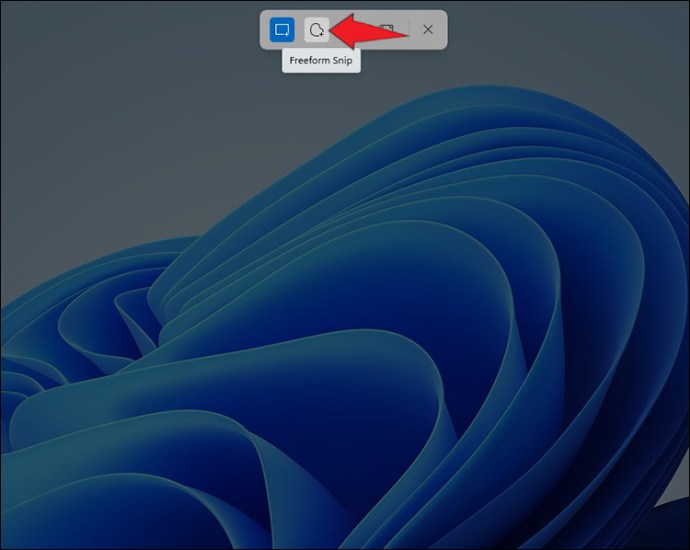
- Recortar uma janela específica.
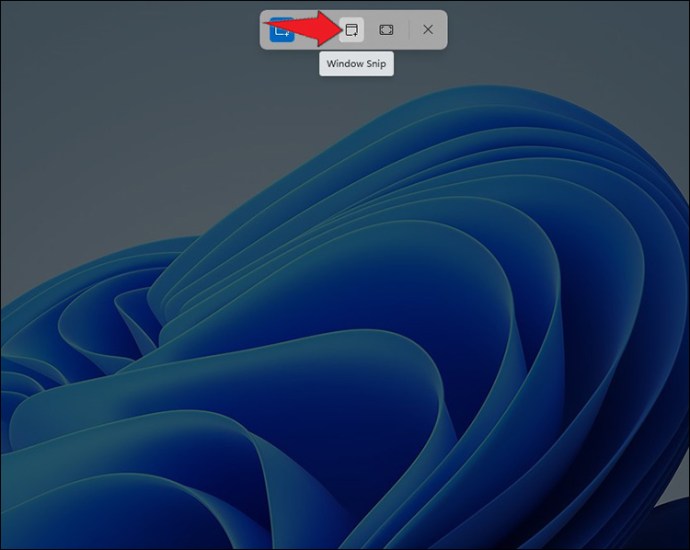
- Capturar a tela inteira com o “Recorte de tela cheia”, similar ao uso da tecla PrtSc.
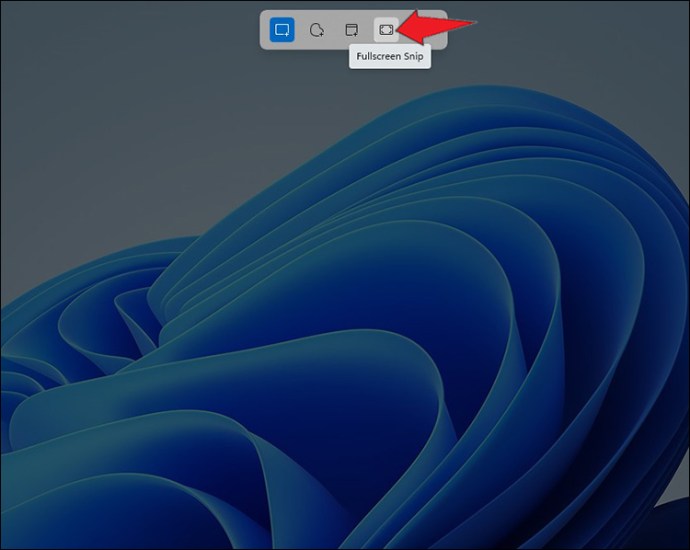
Assim como com a tecla PrtSc, após a captura, o Windows armazena a imagem na área de transferência. Em seguida, é possível colá-la em um local para visualização. Para editar a imagem, clique na “Visualização da ferramenta de recorte” na parte inferior da tela. Lá, você pode girar, recortar, editar e salvar a imagem no seu computador.
A Ferramenta de Recorte também permite programar capturas com atraso, permitindo adiar a captura em três, cinco ou 10 segundos.
Como Realizar Capturas de Tela com Atraso no Windows 11
O Windows 11 integra a Ferramenta de Recorte ao sistema operacional. Para acessá-la, basta pesquisar por ela na barra de pesquisa. Ao abrir o aplicativo, você pode iniciar uma captura de tela.
Veja o processo para realizar capturas de tela com atraso utilizando esta ferramenta:
- Clique na opção “Novo” na Ferramenta de Recorte.
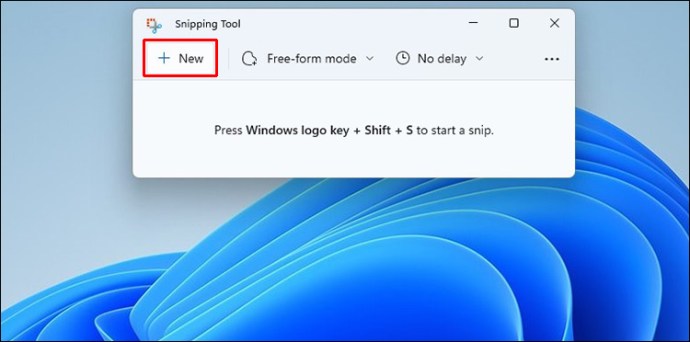
- Um pequeno menu da Ferramenta de Recorte surgirá, oferecendo diferentes opções de recorte. A versão completa da ferramenta possibilita escolher entre os modos de recorte (retangular, forma livre, janela ou tela cheia).
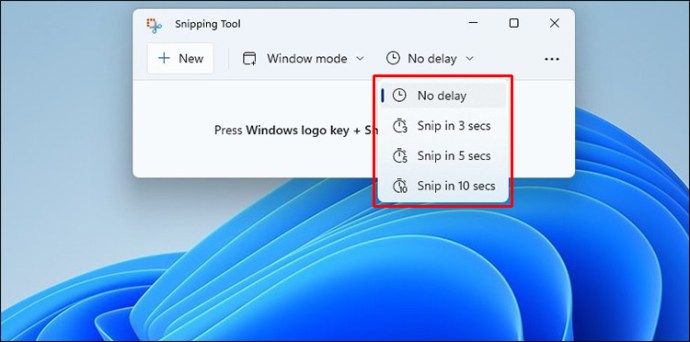
- Defina um atraso na captura selecionando um temporizador. Você pode escolher um atraso de três, cinco ou 10 segundos. Esta função é ideal para preparar a tela antes da captura automática, facilitando o processo em comparação com capturas manuais.
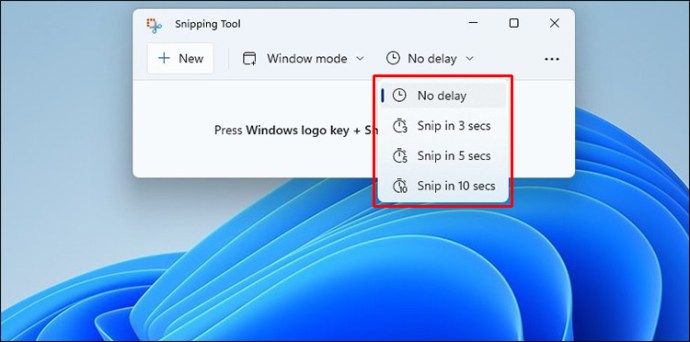
- Para efetuar a captura de tela com atraso, pressione Win + Shift + S.
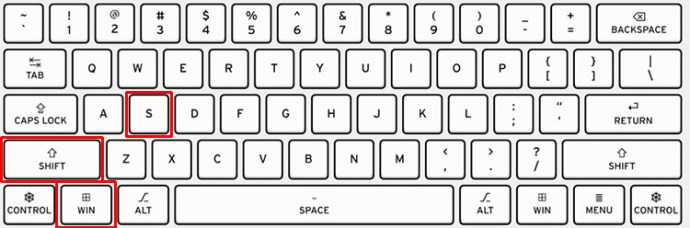
- Clique na visualização da captura para realizar alterações ou salve a imagem em formato PNG, JPEG ou outro formato no seu computador.
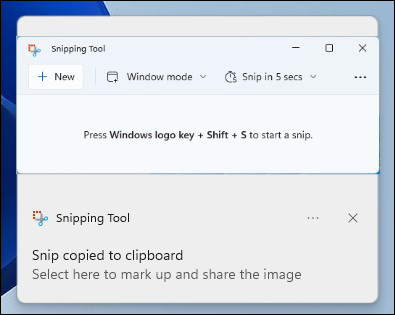
É possível configurar a tecla PrtSc para abrir a Ferramenta de Recorte, em vez de copiar a imagem para a área de transferência. Para isso, siga os passos abaixo:
- Abra “Configurações” e acesse “Acessibilidade”.
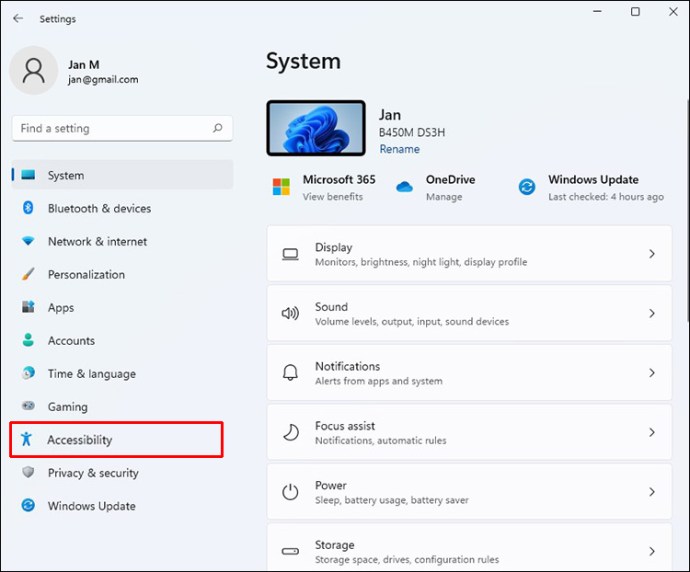
- Selecione “Teclado”.
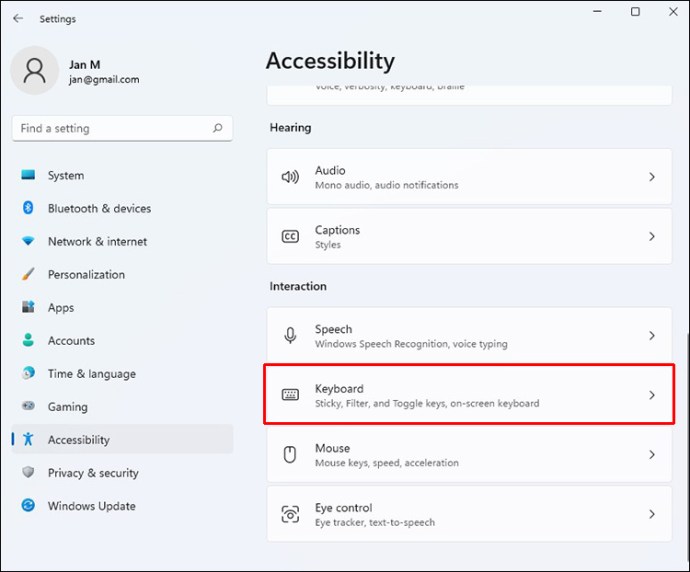
- Ative a opção “Usar o botão Print Screen para abrir o recorte de tela”.
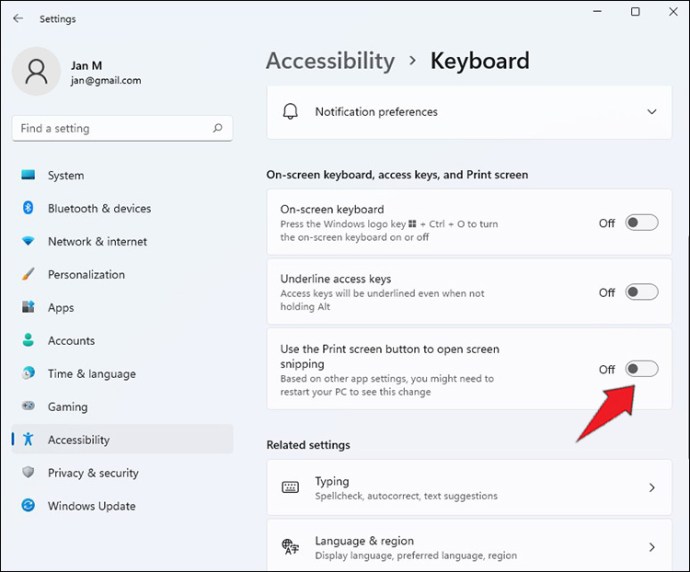
Utilize Aplicativos de Terceiros
Existem diversos aplicativos de terceiros, como o SnagIt, que oferecem funcionalidades adicionais para capturas de tela. Embora eles realizem funções similares à tecla PrtSc, os recursos extras os tornam bastante úteis. O SnagIt, por exemplo, permite capturar vídeos da tela, realizar capturas de janelas com rolagem e adicionar elementos visuais como setas.
Utilize a Barra de Jogo
A barra de jogo pode ser acessada pressionando a combinação de teclas Windows + G. Dentro da janela “Capturar”, há um ícone de câmera. Ao utilizá-lo, a captura é salva na pasta de usuário, na subpasta “Vídeos/Capturas”. É possível alterar a pasta de destino padrão nas configurações do Windows. Se preferir, você pode utilizar o atalho Windows + Alt + PrtSc para realizar a mesma função.
Considerações Finais sobre Capturas de Tela
O Windows 11 oferece diversas alternativas para capturar a tela de acordo com suas necessidades. Isso facilita o compartilhamento de conteúdos da tela com outras pessoas. Após salvar a captura, você pode compartilhá-la como qualquer outra imagem. No entanto, ao compartilhar com um grande grupo de pessoas, é importante verificar se a captura não revela informações pessoais sensíveis. Se necessário, edite qualquer conteúdo que possa ser mal utilizado antes de compartilhar.
Você já realizou alguma captura de tela no Windows 11? Com que frequência você utiliza as opções de captura? Prefere aplicativos de terceiros? Compartilhe sua opinião na seção de comentários abaixo.